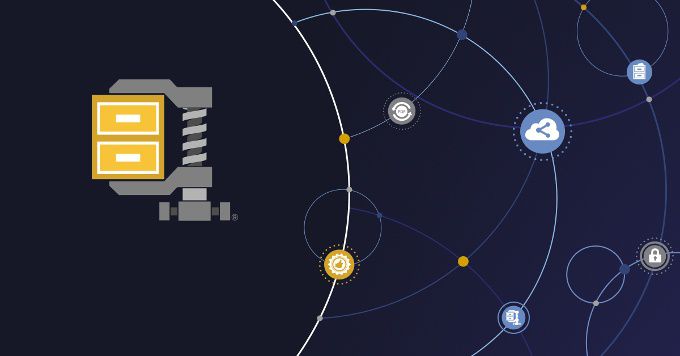कई फ़ाइलों को एक साथ स्थानांतरित करने का सबसे अच्छा विकल्प ज़िप फ़ाइल संपीड़न के उपयोग के माध्यम से होना है। इसे इस तरह से करने पर परेशानी मुक्त, दोषरहित फ़ाइल संपीड़न प्रदान करता है जब एक भंडारण क्षेत्र से दूसरे में फ़ाइलों को स्थानांतरित करना।
बहुत सारे programs पैकिंग ’प्रोग्राम उपलब्ध हैं जो ज़िप फ़ाइल संपीड़न की अनुमति देते हैं। कुछ फ़ाइलों को एक साथ इकट्ठा करें, उन्हें एक फ़ोल्डर में रटना, उस फ़ोल्डर को संपीड़ित करें, और आपके पास एक ज़िप्ड फ़ोल्डर है जो ईमेल अनुलग्नक या आपके द्वारा चुनी गई किसी अन्य हस्तांतरण विधि के माध्यम से स्थानांतरित करने के लिए तैयार है।
अनुलग्नक के प्राप्तकर्ता को ज़िप्ड फ़ोल्डर में मौजूद डेटा को 'अनपैक' करने के लिए समान या समान टूल की आवश्यकता होगी। यह सब आसानी से कुछ ही क्लिक में किया जा सकता है।
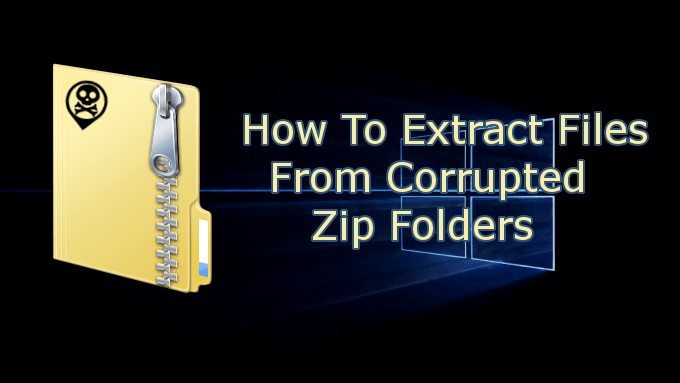
दुर्भाग्य से, यह संभव है कि ज़िप फ़ोल्डर क्षतिग्रस्त या भ्रष्ट हो सकता है। इसके कुछ कारण हैं:
ये कुछ उदाहरण हैं। भले ही, आप अभी भी ज़िप फ़ोल्डर से फ़ाइलों को निकाल सकते हैं जब तक आपके पास सही फ़ाइल मरम्मत उपकरण है।

एक दूषित या क्षतिग्रस्त ज़िप फ़ोल्डर को सुधारने के लिए दर्द हो सकता है। अधिकांश ज़िप फ़ोल्डर की मरम्मत के उपकरण वहां से निकलते हैं जो वास्तव में काम करते हैं, महंगी तरफ थोड़ा सा हो सकता है। हालाँकि, कुछ मुफ्त उपकरण हैं जो काम करेंगे, जिनमें से कुछ आप पहले से ही अपने कंप्यूटर पर डाउनलोड और इंस्टॉल कर सकते हैं।
In_content_1 all: [300x250] / dfp: 640x360 ]->दूषित ज़िप फ़ोल्डर से फ़ाइलें कैसे निकालें
जैसा कि पहले उल्लेख किया गया है, क्षतिग्रस्त ज़िप फ़ोल्डर से दूषित फ़ाइलों को निकालने के लिए, आपको आवश्यकता है सही फ़ाइल मरम्मत उपकरण। नीचे, हमने कुछ संभावित उम्मीदवारों को सूचीबद्ध किया है जिन्हें आपको देखना चाहिए कि क्या आप कभी भी ज़िप फ़ोल्डर भ्रष्टाचार का सामना कर रहे हैं।
DiskInternals ZIP Repair
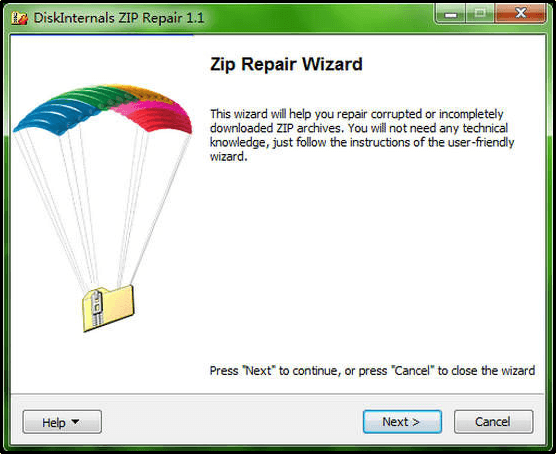
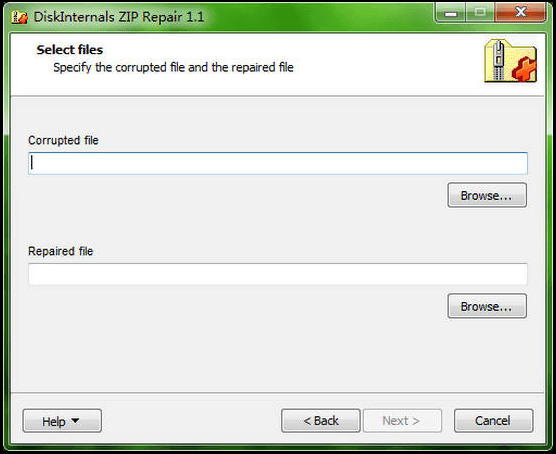

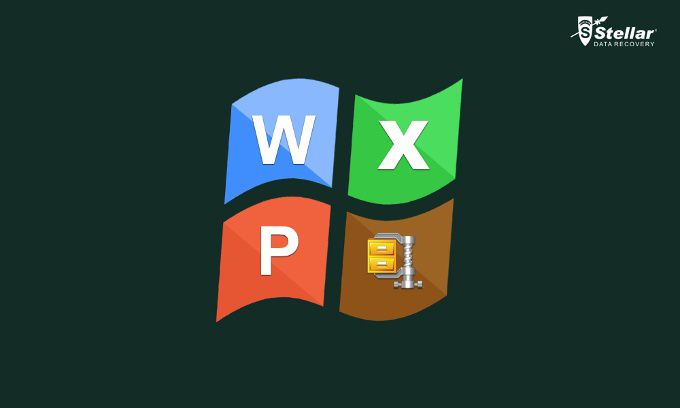
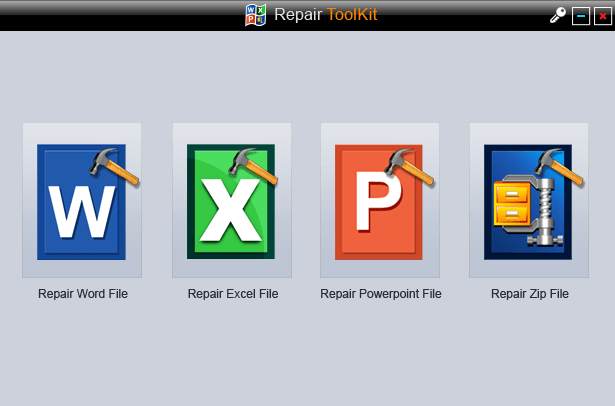
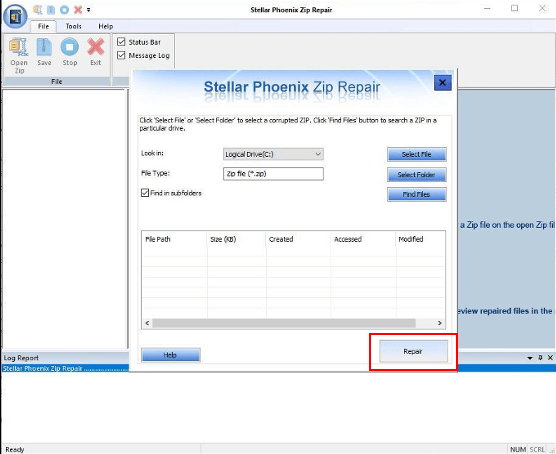
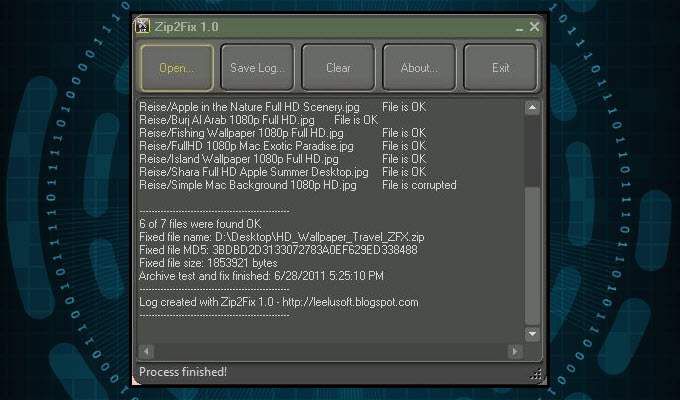 s / div>
s / div>